Rozwiązany: Dźwięk iPhone’a nie działa [2022]
Kupowanie urządzenia Apple to spełnienie marzeń kilku osób. Ze względu na płynne funkcje i doskonały interfejs użytkownika, ludzie wolą wpadać do sklepów Apple i wybierać model, który najlepiej odpowiada ich potrzebom. Ale odkrycie, że niektóre usterki i błędy utrudniają korzystanie z urządzenia, to ból głowy o zupełnie innym poziomie. Jedną z najczęstszych skarg otrzymywanych od użytkowników starszych wersji jest: brak dźwięku na iPhonie. Może się to wydawać poważnym problemem, ponieważ widoczne oznaki zakłóceń technicznych są alarmujące.
Nie widać przycisków zwiększania/zmniejszania głośności zmieniających stan dźwięku. Mimo że głośniki są włączone lub w pełni funkcjonalne, iPhone nie ma dźwięku ani głośności. Nie słychać muzyki lub w filmie iPhone’a nie ma dźwięku. To nawet posuwa się do zakłócenia podstawowej funkcji, do której służy Telefon. Możesz nie słyszeć dzwonka telefonu, gdy ktoś do Ciebie dzwoni. Nawet jeśli zdołasz usłyszeć jakiś dźwięk z tych fantazyjnych głośników telefonu, są one bardzo przytłumione, wydają się przerywane i brzmią jak robot, który prawie się czymś dławi. W niektórych przypadkach pasek głośności całkowicie znika z ekranu, co może być ostatnią kroplą czyjejś cierpliwości.
Zanim pójdziesz do sklepu Apple z problemem „nie ma dźwięku na moim iPhonie”, oto dobra wiadomość. Możesz rozwiązać problemy w zaciszu swojego domu! I tak to robisz –
- Część 1: Sprawdź system iOS i napraw go, jeśli zajdzie taka potrzeba
- Część 2: Inne 9 sposobów sprawdzania dźwięku iPhone’a nie działa Problem
- Sprawdź ustawienia dźwięku, aby wyłączyć tryb cichy
- Wyczyść swoje odbiorniki i głośniki
- Sprawdź dźwięk na swoim urządzeniu
- Spróbuj zadzwonić
- Wypróbuj słuchawki
- Wyłącz Bluetooth
- Wyłącz „Nie przeszkadzać”, aby naprawić brak dźwięku na iPhonie
- Uruchom ponownie telefon iPhone
- Zresetuj iPhone’a do ustawień fabrycznych
Część 1: Sprawdź system iOS i napraw go, jeśli zajdzie taka potrzeba
Ten „dźwięk mojego iPhone’a nie działa” to poważna skarga, która pochodzi od osób, które używają iPhone’a od dłuższego czasu, a okres gwarancji już dawno upłynął i dotarł na brzeg daleko od nich. Oczywiście wpadniesz w panikę, gdy będziesz musiał wydać pieniądze na urządzenie, które prawdopodobnie wróci do strony 1, nawet ogłosi serwis. Zamiast tego spróbuj zrozumieć, czy Twoje urządzenie ma przestarzały system operacyjny lub wymaga naprawy systemu, którą możesz wykonać samodzielnie.
Aby to przetestować, najpierw wykonaj nagranie ekranu. Zwykle, gdy odtwarzasz wideo lub piosenkę i nagrywasz ekran, dźwięk zostanie nagrany. Jeśli telefon nie wyrzuca żadnego dźwięku, nagranie ekranu może działać inaczej – w rzeczywistości może wydawać dźwięk. Po wykonaniu tej czynności, jeśli okaże się, że nagranie ekranu nie ma dźwięku, zrozum, że system wymaga dobrej aktualizacji i naprawy oprogramowania.
1.1 Jak wykonać aktualizację oprogramowania:
Krok 1. Zacznij od znalezienia drogi do Ustawień, a następnie wybierz opcję „Ogólne”.
Krok 2. Gdy znajdziesz opcję „Aktualizacja oprogramowania”, kliknij ją.
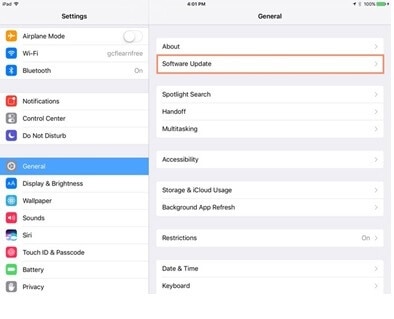
Krok 3. Obok aktualizacji oprogramowania pojawi się czerwona bańka, jeśli jakiekolwiek oczekujące instalacje mogą zwiększyć wydajność telefonu. Zainstaluj je i uruchom ponownie telefon.
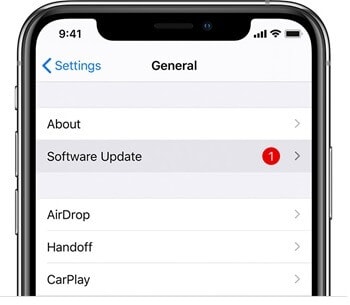
1.2 Użyj DrFoneTool – Naprawa systemu (iOS), aby naprawić iPhone’a bez utraty danych:
Jeśli aktualizacja oprogramowania nie pomoże, musisz przejść do pełnej naprawy systemu. Nie ma gwarancji, że Twoje dane, dokumenty lub pliki zostaną oszczędzone podczas odświeżania systemu po naprawie. Możesz wybrać narzędzia innych firm, które naprawiają usterki w telefonie i nie usuwają treści. Usługa naprawy systemu Wondershare DrFoneTool jest bezproblemowa i pozwala z łatwością obsługiwać proces. Nie musisz wiele robić, a przywrócenie prawidłowego działania telefonu nie zajmuje dużo czasu. Tak tego używasz –

DrFoneTool – Naprawa systemu
Napraw dźwięk iPhone’a, który nie działa za pomocą kilku kliknięć!
- Napraw swój iOS do normy, bez utraty danych.
- Napraw różne problemy z systemem iOS utknął w trybie odzyskiwania, białe logo Apple, czarny ekran, pętla na początku itp.
- Działa ze wszystkimi modelami iPhone’a, iPada i iPoda touch.
- W pełni kompatybilny z najnowszym iOS 15.

Krok 1. Musisz pobrać DrFoneTool System Repair z oficjalnej strony internetowej na swój komputer i zainstalować go. Po zakończeniu instalacji kliknij opcję „Naprawa systemu”, a otworzy się aplikacja Naprawa systemu DrFoneTool.

Krok 2. Weź urządzenie bez dźwięku i podłącz je do komputera. Następnie wybierz „Tryb standardowy” z 2 wyświetlonych opcji.

Krok 3. DrFoneTool następnie próbuje wykryć Twój telefon. Gdy to zrobisz, będziesz musiał potwierdzić szczegóły dotyczące modelu telefonu. Następnie kliknij „Start”, aby kontynuować.

Krok 4. Oprogramowanie układowe zostanie pobrane bez dalszej zwłoki. Jedynym powodem, dla którego się nie stanie, jest to, że DrFoneTool nie rozpoznaje Twojego urządzenia. Jeśli tak się stanie, postępuj zgodnie z instrukcjami wyświetlanymi na ekranie, aby przejść do trybu DFU.
Krok 5. DrFoneTool pobierze oprogramowanie układowe iOS, musisz poczekać na zakończenie pobierania oprogramowania układowego, a następnie kliknąć „Napraw teraz”.
Krok 6. Spowoduje to zainicjowanie naprawy oprogramowania układowego i wyświetlenie strony „Zakończenie”.

Łatwo naprawiaj brak dźwięku na swoim iPhonie!
Podobne artykuły: Co powinienem zrobić, jeśli mój iPad nie ma dźwięku? Napraw teraz!
Część 2: Inne 9 sposobów sprawdzania dźwięku iPhone’a nie działa Problem
2.1 Sprawdź ustawienia dźwięku, aby wyłączyć tryb cichy
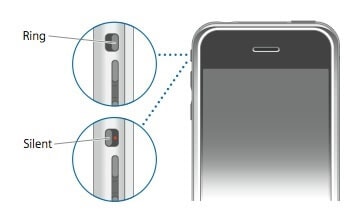
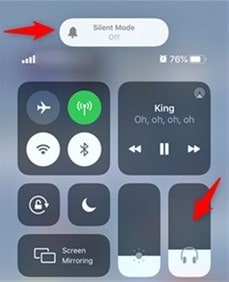
To musi być pierwsza rzecz, którą sprawdzasz, gdy dźwięk iPhone’a nie działa. Być może z roztargnieniem nacisnąłeś ikonę ciszy w Centrum sterowania lub sposób, w jaki obsługujesz telefon, mógł spowodować włączenie opcji cichej. Jak to się dzieje?
Z boku telefonu znajduje się mały przycisk, który odpowiada za ustawienie telefonu w trybie dzwonka lub w trybie cichym. Gdy w pobliżu tego przycisku widoczna jest czerwona lub pomarańczowa linia lub widzisz komunikat „Tryb cichy jest włączony”, oznacza to, że telefon jest cichy. Pomogłoby, gdybyś miał ten cichy przycisk w kierunku ekranu, co oznacza, że telefon zadzwoni lub dźwięk zostanie wyłączony. Ten przycisk może zostać wciśnięty lub przesunięty podczas umieszczania telefonu w kieszeniach lub torbach. Więc powinna to być pierwsza rzecz, na którą powinieneś zwrócić uwagę.
Możesz także sprawdzić przyczynę ciszy, przesuwając palcem w dół po ekranie, aby wyświetlić Centrum sterowania, w którym ikona ciszy powinna być odznaczona.
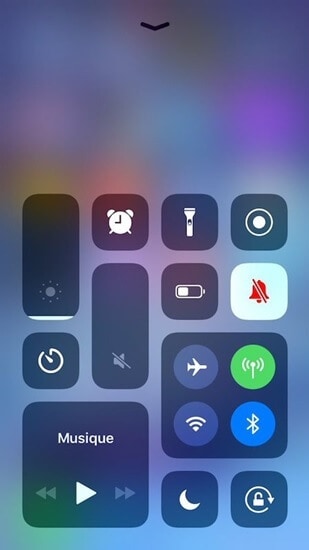
2.2 Wyczyść odbiorniki i głośniki

Zdarzają się również sytuacje, w których brud lub cząsteczki jedzenia utkną w pobliżu otworów głośników, co powoduje zakłócenia dźwięku i cichą głośność, co jest trudne. Czyszczenie głośników to jedna z najlepszych opcji przywrócenia pierwotnego stanu dźwięku, gdy dźwięk iPhone’a nie działa. Musisz być przy tym niezwykle delikatny, ponieważ głośniki są połączone z główną płytą sprzętową bardzo delikatnymi przewodami, które są zbyt delikatne. Tak więc użycie ostrych szpilek lub obiektów liniowych może uszkodzić głośniki o wiele bardziej, niż myślisz. Będzie to wymagało definitywnej wizyty w sklepie Apple. Zamiast tego powinieneś go czyścić w ten sposób.
Zdobądź bardzo delikatny, cienki pędzel z włosiem. Musisz upewnić się, że włosie jest spiczaste, ale nie szorstkie w telefonie. Powoli odkurz powierzchnię, a także otwory głośnika. Jeśli uważasz, że wewnątrz nagromadził się kurz, zanurz pędzel w 98% alkoholu izopropylowym. Jest to odparowujący roztwór alkoholowy, który nie pozostaje w telefonie i usuwa zgromadzony brud. Wystarczy nałożyć delikatną warstwę tego roztworu, można też bezpośrednio wlać 2 lub 3 krople i rozprowadzić za pomocą włosia pędzelka. Rozwiązanie możesz kupić w dowolnym sklepie z narzędziami. Jeśli masz w domu płyn do soczewek, którego używasz do czyszczenia soczewek kontaktowych, również możesz go użyć. Jest to idealna metoda rozwiązywania problemów z dźwiękiem, który nie działa na iPhone 6 lub iPhone 7 bez dźwięku.
2.3 Sprawdź dźwięk na swoim urządzeniu
Dźwięk urządzenia może nie działać lub głośność telefonu iPhone może nie działać, jeśli przypadkowo zmienisz ustawienia dźwięku w telefonie. Może się to zdarzyć, gdy nie zablokujesz/uśpisz telefonu przed jego schowaniem i po prostu klikniesz. Może to być również przyczyną braku dźwięku iPhone’a podczas połączeń. Aby cofnąć ten stan, powinieneś to zrobić –
Krok 1. Przejdź do opcji Ustawienia na iPhonie i wybierz ustawienia „Dźwięk” lub „Ustawienia dźwięków i haptyki z tego miejsca.
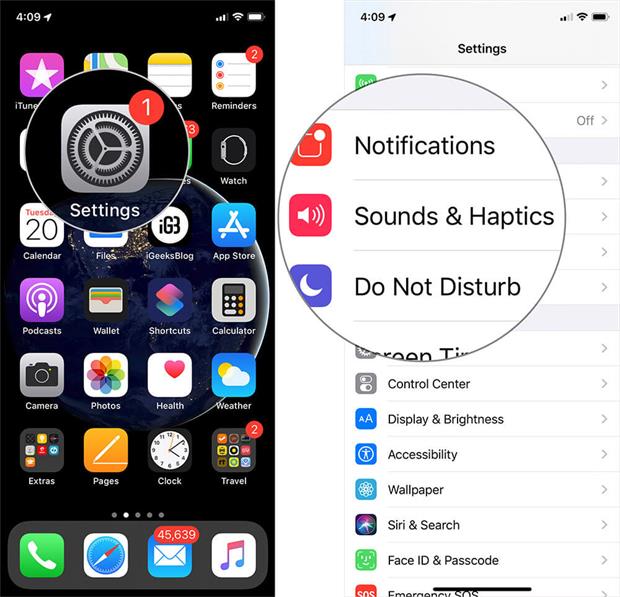
Krok 2. Następnie zostaniesz przekierowany na nową stronę. Tam zobaczysz „Dzwonek i alerty”. Przewiń suwak Dzwonek i alerty 4-5 razy, tam iz powrotem, i sprawdź, czy głośność jest ponownie słyszalna.
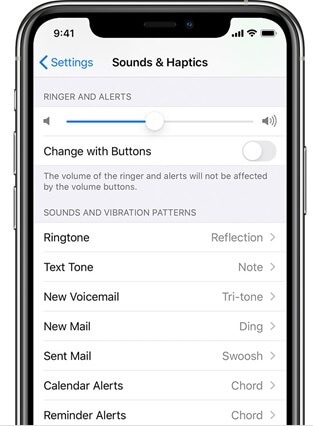
Jeśli przycisk głośnika na suwaku Dzwonek i alerty jest w jakiś sposób ciemniejszy niż zwykle, powinieneś być przygotowany na wizytę u dostawcy obsługi klienta sklepu Apple w celu naprawy.
2.4 Spróbuj nawiązać połączenie

To właśnie powinieneś zrobić, gdy iPhone 6 nie ma dźwięku lub słychać zakłócone dźwięki z głośników. Dzieje się to bardziej wyraźnie, gdy wykonujesz połączenie. W takim przypadku musisz powtórzyć to, co zrobiłeś w powyższym kroku i przesunąć suwak 3-4 razy, a następnie wykonać połączenie.
Możesz zadzwonić do każdego, o ile jest gotowy do odebrania połączenia i wyraźnie poinformować, czy słyszy Twój głos, czy nie. Lepiej jest sprawdzić z obu stron i sprawdzić, czy tylko Ty nie słyszysz dźwięku lub czy inne osoby również nie odbierają dźwięku z Twojego urządzenia. Po podniesieniu połączenia włącz głośnik i sprawdź, czy iPhone 7 nie ma dźwięku podczas połączeń lub jakikolwiek inny model iPhone’a nie ma problemu z dźwiękiem, czy nie.
Jeśli zakłócony dźwięk jest nadal włączony lub druga osoba również nie słyszy Twojego głosu, może to być również spowodowane problemami z sygnałem i siecią. Zmień więc lokalizację, przenieś się na taras lub balkon i ponownie zadzwoń. Jeśli ten problem będzie się powtarzał, możesz uznać, że jest to tylko problem z dźwiękiem iPhone’a.
2.5 Wypróbuj słuchawki

Jeśli dźwięk iPhone’a nie działa bez słuchawek, ale wydaje się być w porządku podczas korzystania ze słuchawek, może to być spowodowane niewłaściwym usunięciem słuchawek z gniazda, a telefon jest zdezorientowany co do wyjścia, które musi wytwarzać. Jeśli dźwięk Twojego iPhone’a nie działa nawet ze słuchawkami, może to wymagać profesjonalnego podejścia. Jeśli jednak słuchawki radzą sobie dobrze, ale urządzenie nie będzie bez nich odtwarzać dźwięku, spróbuj włożyć słuchawki do gniazda dwa lub trzy razy i delikatnie je wyjąć. Odtwórz dźwięk za pomocą słuchawek, wyjmij i ponownie odtwórz dźwięk, włóż słuchawki i kontynuuj to dwa lub trzy razy i odśwież telefon. Pomoże to zresetować ustawienia dźwięku.
2.6 Wyłącz Bluetooth

Podczas korzystania z Airpodów możesz zrobić to samo, co w przypadku zestawów słuchawkowych. Podłącz i odłącz AirPods dwa lub trzy razy, a następnie sprawdź, jak działa dźwięk. Co więcej, powinieneś wyłączyć Bluetooth i pozostawić go w ten sposób, aby iPhone nie łączył się automatycznie z AirPods lub innymi zestawami słuchawkowymi Bluetooth. Dźwięki są odtwarzane na tych urządzeniach, o ile wiesz, i zakładasz, że twoje głośniki są złe.
Przesuń w dół, aby przejść do Centrum sterowania i odznacz ikonę Bluetooth, jeśli jest podświetlona. Wyłącz zestawy słuchawkowe Bluetooth lub AirPods i pozwól telefonowi dostosować się do środowiska bez łączności. To przywróci wszystko do normy.
2.7 Wyłącz opcję „Nie przeszkadzać”, aby naprawić brak dźwięku na iPhonie
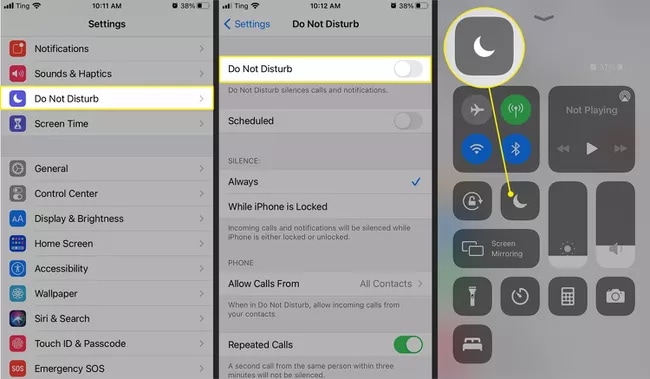
„Nie przeszkadzać” to opcja, która pozwala uzyskać trochę prywatności i uniknąć przerw, gdy jesteś na spotkaniu, wykonujesz ważną pracę lub nie chcesz w danym momencie odbierać połączeń. Całkowicie wycisza telefon, który zawiera alarm iPhone’a bez dźwięku, bez dźwięku połączeń przychodzących, bez dźwięku podczas odtwarzania muzyki lub filmów, a nawet bez pingowania wiadomości. Musisz sprawdzić, czy ta funkcja jest wyłączona, czy nie. Jeśli jest włączony, jest bardzo prawdopodobne, że nie usłyszysz żadnego dźwięku z urządzenia.
Możesz to zrobić, przesuwając palcem w dół i odsłaniając Centrum sterowania i odznaczając opcję Nie przeszkadzać. Wygląda jak kwadra księżyca.
2.8 Uruchom ponownie telefon iPhone

Ponowne uruchomienie telefonu jest jak szybkie odświeżenie, aby mógł prawidłowo ustawić priorytety. Skoro mamy do czynienia z cudami technologicznymi, powinniśmy zrozumieć, że są one zdezorientowane i przeładowane poleceniami. Tak więc szybki restart pomoże je spowolnić i ponownie uruchomić ich funkcje. Pomoże to również głośnikom ponownie działać, a dźwięk będzie bardziej słyszalny.
W przypadku iPhone’a 6 i starszych generacji naciśnij przycisk wyłączania lub wyłączania z boku telefonu i przytrzymaj go, aż na ekranie pojawi się opcja „Przesuń, aby wyłączyć”. Przesuń i odczekaj 5 minut przed ponownym uruchomieniem telefonu.
W przypadku iPhone’a X lub nowszego iPhone’a możesz nacisnąć i przytrzymać boczny przycisk oraz zwiększyć/zmniejszyć głośność, aż power-off pojawia się suwak, aby wyłączyć iPhone’a.
2.9 Przywróć ustawienia fabryczne iPhone’a
To ostatni krok, który możesz wykonać, aby przywrócić dźwięk na swoich urządzeniach. Jeśli Twój „dźwięk mojego iPhone’a nie działa” lub „mój głośnik iPhone’a nie działa” nadal występuje nawet po wykonaniu wszystkich powyższych kroków, jest to ostatnia opcja. Reset do ustawień fabrycznych usunie całą zawartość i dane telefonu i odeśle go do stanu, w którym producent go sprzedał. Możesz utwórz kopię zapasową przed przywróceniem ustawień fabrycznych iPhone’a, aby uniknąć utraty danych na iPhonie. Oto jak przywrócić ustawienia fabryczne iPhone’a –
Przejdź do „Ustawienia”, a następnie wybierz opcję „Ogólne”. Znajdziesz tam opcję „Zresetuj wszystkie ustawienia” i „Wymaż całą zawartość i ustawienia”. Przejdź do resetowania wszystkich ustawień, a zostanie zainicjowany reset do ustawień fabrycznych.
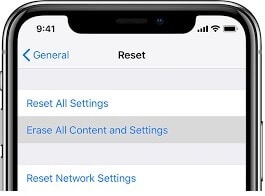
Wnioski
To może być dość przygnębiające, aby poradzić sobie z problemami, w których decydujesz się obejrzeć dobry przepis na YouTube, a potem nie ma dźwięku na YouTube na iPhonie. Lub gdy chcesz posłuchać dobrych piosenek, ale nie zagrają one poprawnie. W każdym razie jest to kilka rzeczy, które możesz zrobić, gdy nie ma dźwięku na iPhonie, a jeśli nic nie rozwiąże problemu, odwiedź pobliski sklep Apple.
Ostatnie Artykuły:

